AMD显卡,搭载AMD公司出品的显示芯片。与NVIDIA齐名,同为世界两大显示芯片厂商。目前使用amd显卡用户的也是比较多的。不过在使用amd显卡之前需要先提前安装好amd驱动程序。下面小编就给大家介绍下amd驱动程序的安装方法,希望能帮到大家。
1. 首先按下win x,打开设备管理器,在显示适配器中看到电脑中有两个显卡,其中AMD开头的那个即为AMD显卡,如果AMD驱动程序有问题,那么就会显示黄色的感叹号。
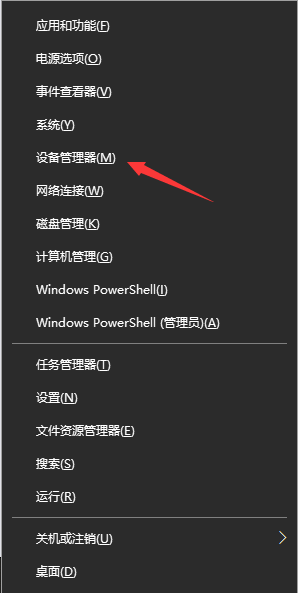
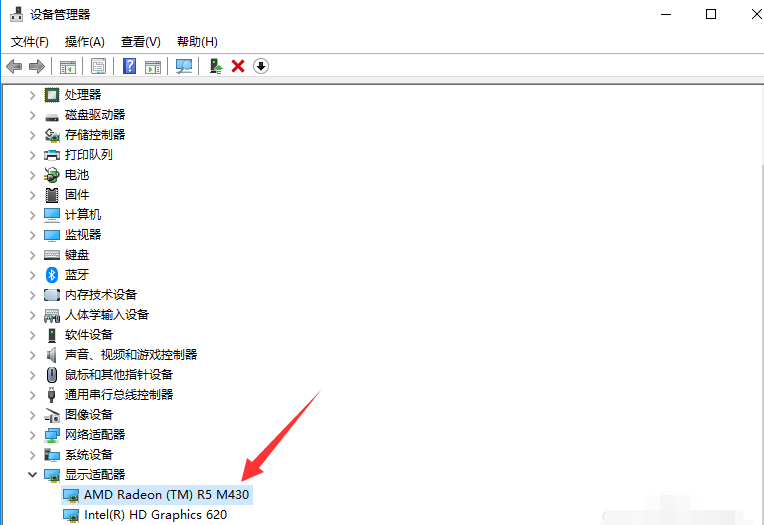
2.登陆AMD官网amd.com,点击驱动与支持。
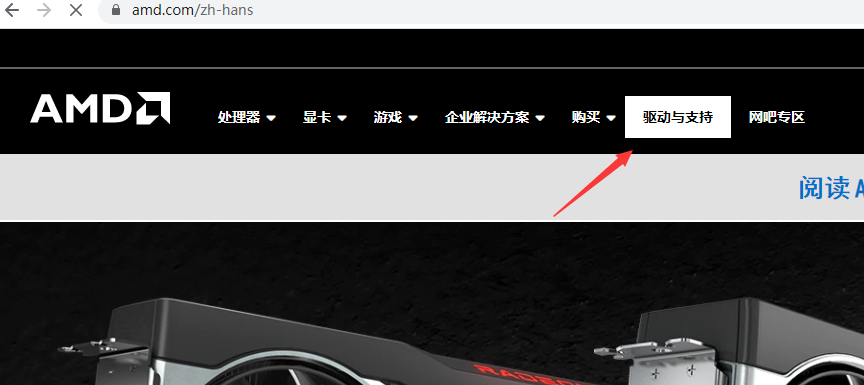
3.在网页的最下方有自动检测并安装适用于 Windows? 的 Radeon 显卡驱动程序选项,点击立即下载,即可下载一个自动检测软件,自动检测并下载安装适合电脑中AMD显卡的驱动程序。
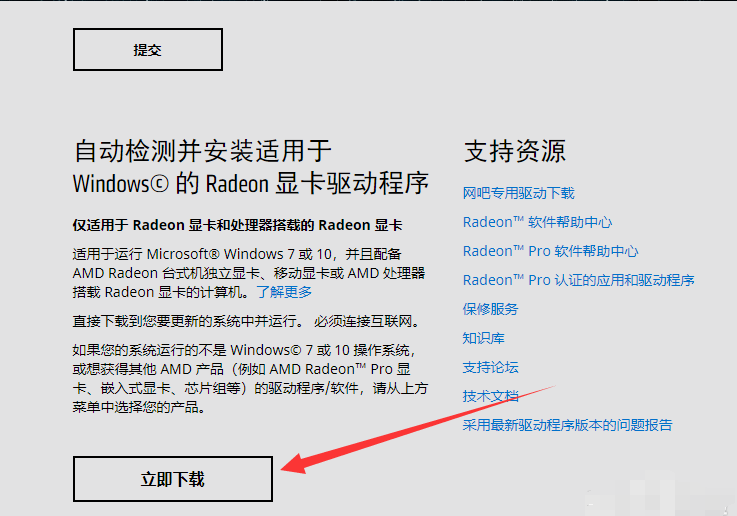
4. 如果知道自己电脑中AMD显卡的型号,也可以直接选择对应版本的驱动程序,下载安装即可。安装完成后如图所示。
电脑开机密码怎么设置
最近小编我在网上看到有好多的粉丝小伙伴留言询问小编我关于电脑开机密码怎么设置的方法,其实我们的电脑开机密码十分的好设置,接下来小编我就来好好教教大家吧.
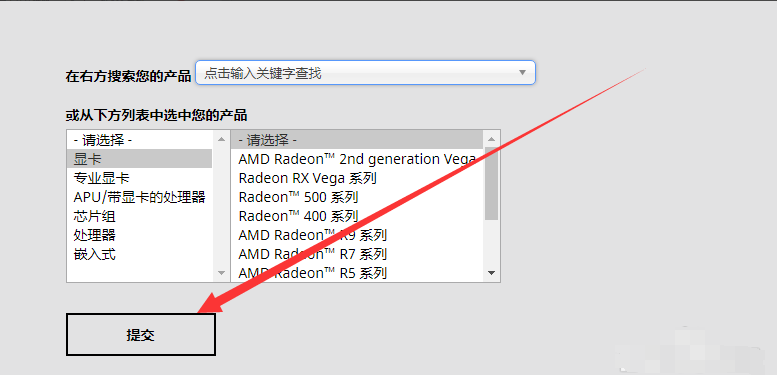

以上是在AMD官网上下载显卡驱动并安装的方法。下面介绍一种更方便的安装方式:
1. 先下载驱动精灵或者鲁大师。打开驱动精灵或者鲁大师,点击驱动管理,驱动精灵或鲁大师会联网自动查找适合本地显卡的驱动程序,点击安装即可。

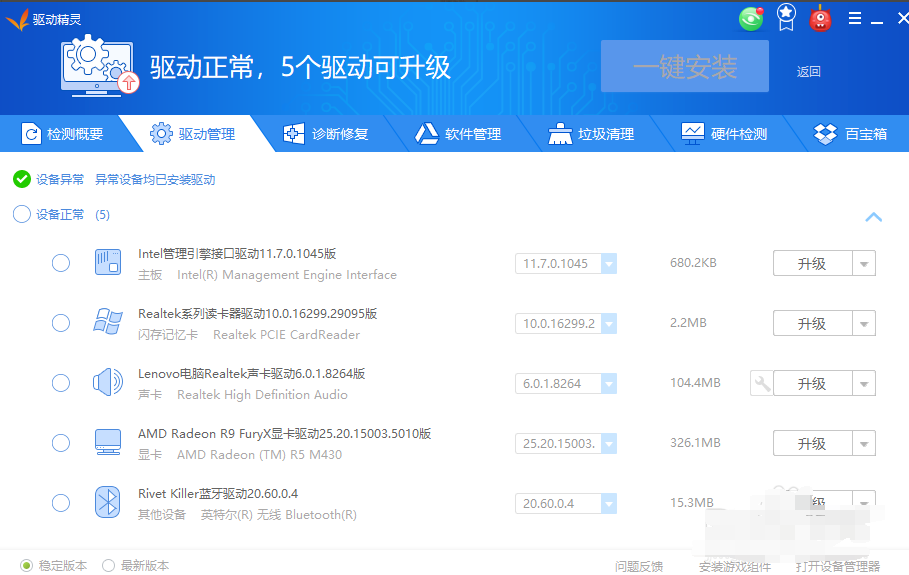
2.安装好驱动后,在回到设备管理器看,可以看到黄色叹号已经消失,amd显卡可以正常运行。

以上便是amd驱动怎么安装的方法。大家觉得有用的话可以分享给更多的小伙伴们哦。
以上就是电脑技术教程《amd驱动怎么安装》的全部内容,由下载火资源网整理发布,关注我们每日分享Win12、win11、win10、win7、Win XP等系统使用技巧!键盘测试工具有那些
最近小编我在网上看到有好多的粉丝小伙伴留言询问小编我关于键盘测试工具有哪些,其实小编我知道好几款关于测试键盘的工具,接下来小编我就来好好教教大家吧.


